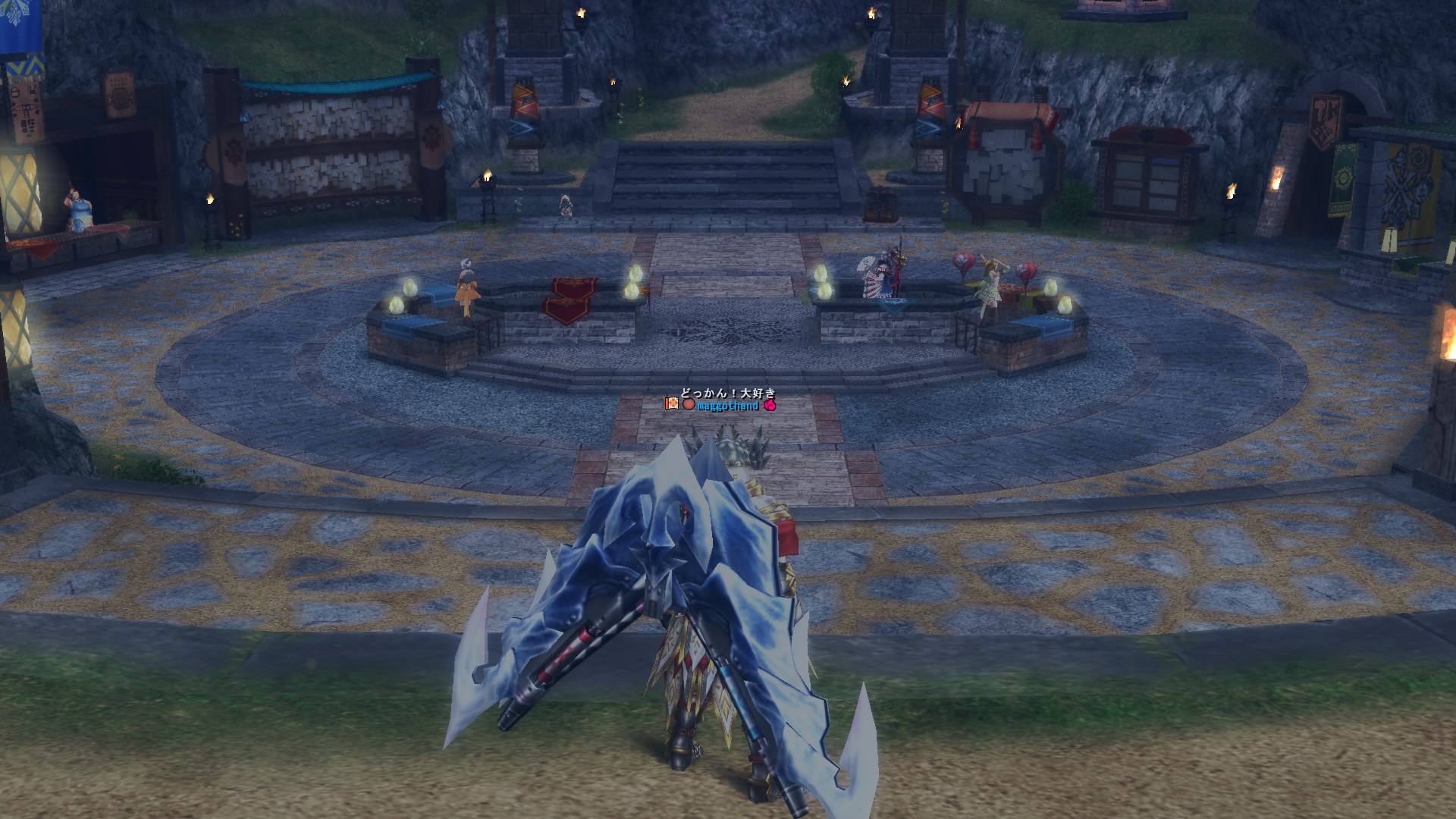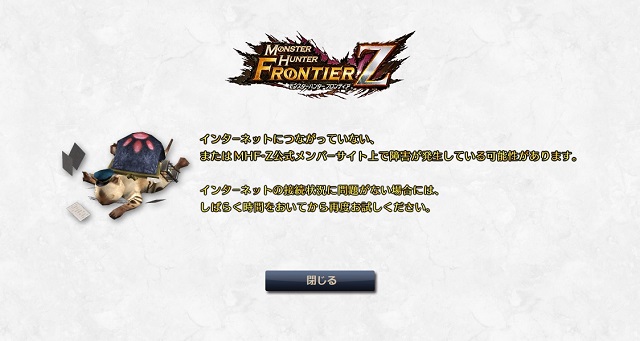ある日突然、MHFプログラムがセキュリティが適用されネットワークへのアクセスが遮断されてしまいました。何故に今頃という感じですが、こうなってしまった時の対処方法を記載します。
ファイヤーウォールを疑う
上記のような画面が表示された時、実際にインターネット接続が出来ている(ブラウザではページが閲覧できる)場合に、次に疑うのはアンチウィルス系のソフトウェアです。
ネットワーク監視などの機能が付いている場合、安全なプログラムであっても制御をしてしまうことが多々あります。
履歴などが表示して、[mhf.exe]に関連したログが記録されていないか確認を行います。
ノートンセキュリティの場合には、メインウィンドウの[履歴]メニューから表示されます。
mhfは遮断されネットワークリソースにアクセスできなくなりました。
昨日までは何ともなかったのですが、突然のルールが更新されたようです(笑)
ルールの変更(ノートンセキュリティの場合)
次の手順で、セキュリティに例外を追加してmhfが正しくネットワークにアクセスできるように設定を行います。
- [セキュリティ履歴]画面で履歴[mhfは遮断され…]を選択します。
- 画面右側の[詳細]から[その他のオプション]リンクをクリックします。
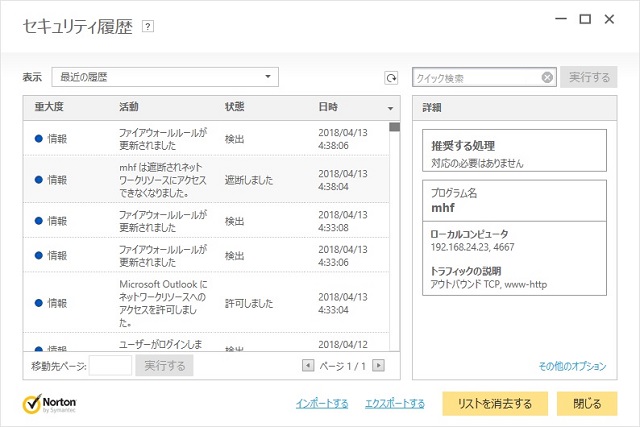
- 表示された[詳細]画面の[ルールの表示]ボタンをクリックします。

- [設定]画面の[プログラム制御]タブ内のリストから[mhf]を探します。
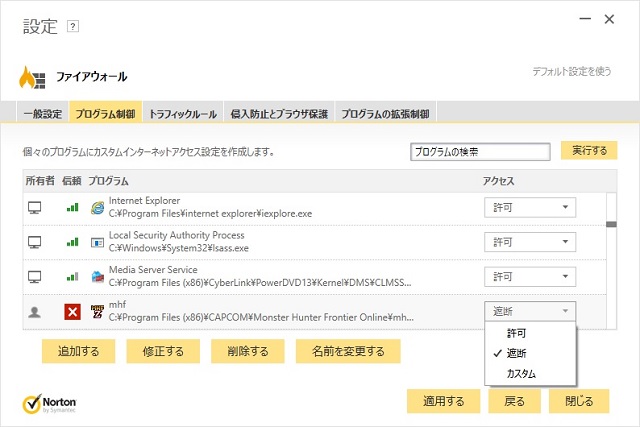
- [遮断]が選択されている部分の[▼]をクリックして表示されたメニューから[許可]を選択します。
- [適用する]ボタンをクリックして設定を反映します。
- [閉じる]ボタンをクリックして[設定]画面を閉じます。
この作業で、正しくゲームプログラムが動作するように変更されます。
まとめ
セキュリティの更新は、たいてい突然起こります。昨日まで出来ていたことが今朝になったら出来なくなる状況もあり得ます。
そのような状態になった時には、ネットワークの接続やセキュリティソフトの確認など、手順を覚えておくことで焦らずに対処することが出来るので、常日頃から準備しておくことをおススメします。
スポンサーリンク
最後までご覧いただき、ありがとうございました。